Организация пользовательского интерфейса
Если вы, уважаемый читатель, уже знакомы с одним из программных средств от фирмы Macromedia (например, с редактором Dreamweaver), то освоение пользовательского интерфейса Flash не потребует от вас значительных усилий. Если же вы решили начать освоение инструментов от Macromedia именно с Flash MX, то некоторые решения могут вам показаться несколько необычными. Например, в большинстве Windows-приложений (в частности, в офисных пакетах) все команды, управляющие составом отображаемых панелей инструментов, входят в меню View (Вид). Разработчики Flash поместили такие команды в меню Window (Окно). Несколько необычно выглядят также панели свойств редактируемых объектов. Тем не менее, подобные нововведения не являются определяющими, и уже после нескольких сеансов работы они кажутся вполне естественными.
Итак, познакомимся поближе с рабочей средой редактора Flash MX.
В целом организация пользовательского интерфейса редактора является достаточно стандартным для Windows-приложений. Та же полоса меню, те же кнопки основной панели инструментов, на которую вынесены наиболее часто используемые команды. Достаточно своеобразной является панель временной диаграммы, но опять-таки только для тех, кто пока не знаком с Dreamweaver.
При первом запуске редактора на экран выводится поверх основного окна дополнительное диалоговое окно – Welcome (Добро пожаловать), предлагающее настроить конфигурацию рабочей среды в соответствии с вашими интересами. Это действительно полезная функция, но вопросам настройки интерфейса посвящен отдельный раздел главы "Средства поддержки пользователя". Поэтому закройте пока окно Welcome (впоследствии оно может быть вызвано на экран с помощью одноименной команды из меню Help). Прежде поговорим о том, из чего же, собственно, предлагается выбирать.
Наиболее важные элементы основного окна Flash MX показаны на рис. 3.1.
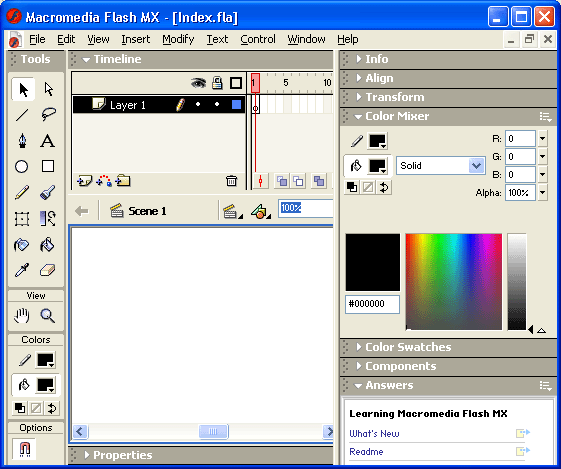
Рис. 3.1. Структура основного окна Flash MX
